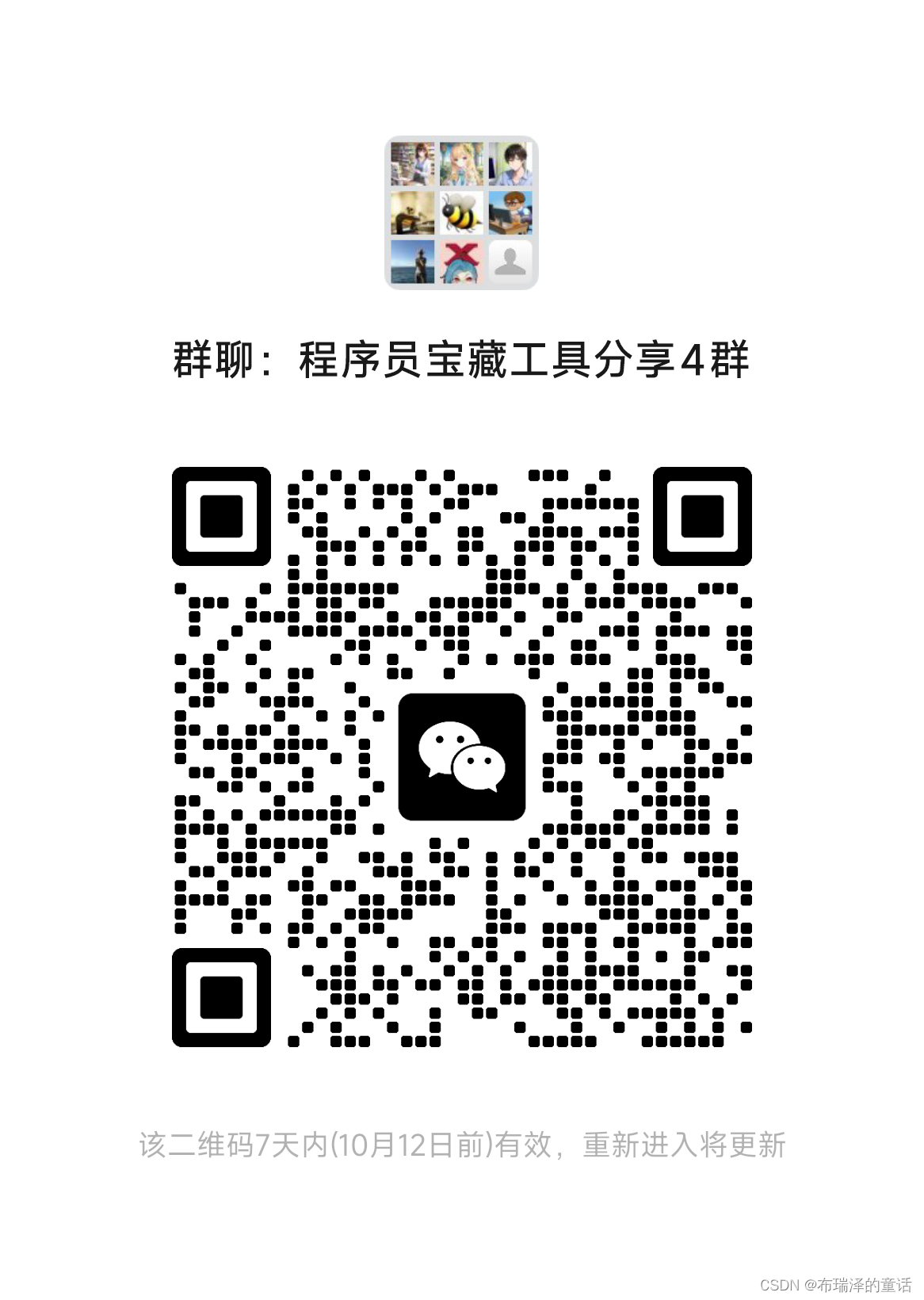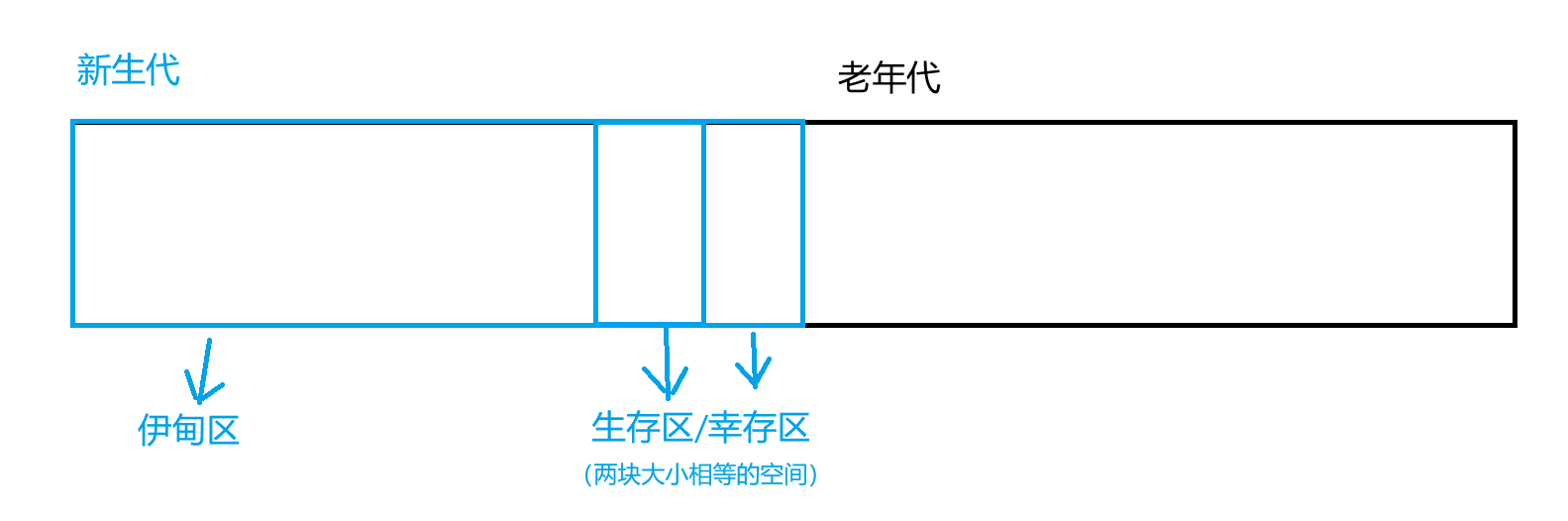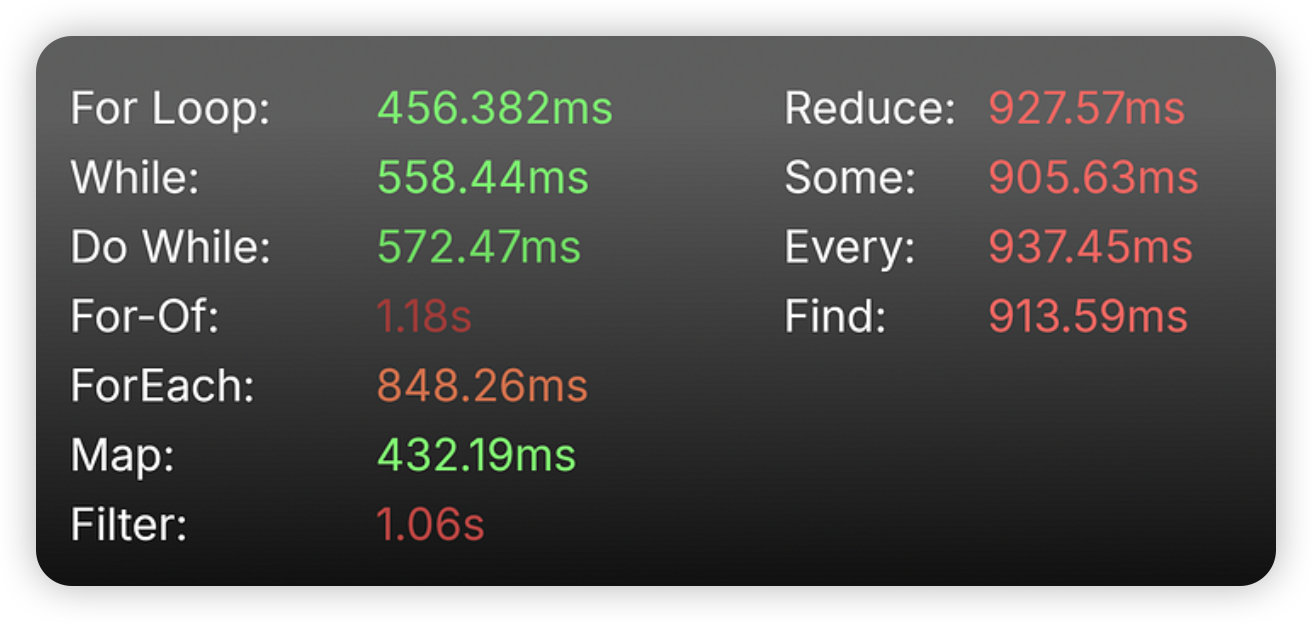目录
- 流程图示
- 1. 下载 Anaconda 安装程序
- 2. 重命名现有的 Anaconda 安装目录
- Windows 操作系统
- Linux 操作系统
- 3. 运行新的 Anaconda 安装程序
- Windows 操作系统
- Linux 操作系统
- 4. 同步原环境
- 使用 robocopy 命令(Windows)
- 使用 rsync 命令(Linux)
- 5. 删除旧的 Anaconda 安装目录
- Windows 操作系统
- Linux 操作系统
- 6. 验证安装
- 7. 常见问题与解决方案
- 参考文献
- 总结
Anaconda 是一个广泛使用的 Python 数据科学和机器学习平台,然而在使用过程中,您可能会面临一些安装问题。本文将为您提供详尽的步骤,以修复 Anaconda 安装并确保您的 Conda 虚拟环境得以保留。无论您是新手还是经验丰富的用户,这里都将提供全面的指导。
亲测可行。
流程图示
CSDN @ 2136
1. 下载 Anaconda 安装程序
首先,您需要确保下载适合您操作系统的最新版本 Anaconda。请访问 Anaconda 官网,根据系统选择下载。
下载步骤:
- 选择版本:对于 Windows 用户,通常选择
.exe文件;Linux 和 macOS 用户则选择相应的.sh文件。 - 检查系统要求:确保您的系统满足 Anaconda 的最低要求(如内存、存储空间等)。
提示:在下载过程中,建议关闭其他网络活动,以确保下载速度更快。
2. 重命名现有的 Anaconda 安装目录
在安装新的 Anaconda 之前,您需要备份现有的安装文件。以下是详细的步骤:
Windows 操作系统
-
打开命令提示符:
- 使用快捷键
Win + R打开“运行”对话框,输入cmd,然后按 Enter。
- 使用快捷键
-
以管理员身份运行命令提示符:
- 右键点击命令提示符图标,选择“以管理员身份运行”。
-
导航到 Anaconda 的安装目录:
- 例如,如果 Anaconda 安装在
D:\ProgramData\anaconda3,可以输入:
cd D:\ProgramData - 例如,如果 Anaconda 安装在
-
重命名原始安装目录:
move anaconda3 anaconda_old
Linux 操作系统
-
打开终端。
-
导航到 Anaconda 的安装目录,通常是
~/anaconda3或/opt/anaconda3:cd ~ -
重命名原始安装目录:
mv anaconda3 anaconda_old
注意:确保没有正在运行的 Anaconda 程序或终端,以避免文件被占用。
3. 运行新的 Anaconda 安装程序
现在您可以开始运行新的 Anaconda 安装程序。
Windows 操作系统
安装步骤:
- 双击下载的 Anaconda
.exe文件启动安装向导。 - 在安装过程中,选择与之前相同的安装路径(例如
D:\ProgramData\anaconda3),以便于后续的环境迁移。 - 按照屏幕上的指示完成安装,包括接受许可协议、选择安装类型等。
重要提示:在安装过程中,记得勾选“将 Anaconda 添加到我的 PATH 环境变量”选项,以便于全局调用。
Linux 操作系统
安装步骤:
-
在终端中,导航到下载目录,执行安装脚本:
bash Anaconda3-*.sh -
按照屏幕上的指示完成安装,包括接受许可协议、选择安装路径等。
重要提示:确保选择与之前相同的安装路径(例如
~/anaconda3),以便于后续的环境迁移。
4. 同步原环境
新安装完成后,您需要将原来的虚拟环境同步到新的 Anaconda 目录中。
使用 robocopy 命令(Windows)
-
再次打开命令提示符,并确保以管理员身份运行。
-
输入以下命令,将原环境复制到新安装的目录:
robocopy anaconda_old anaconda3 /S
参数说明:
/S表示复制所有子目录(不包括空目录)。
小提示:如果环境较大,此过程可能需要一些时间,请耐心等待。

使用 rsync 命令(Linux)
-
在终端中输入以下命令,将原环境复制到新安装的目录:
rsync -avh --progress anaconda_old/ anaconda3/
参数说明:
-a表示归档模式,保持文件属性。-v表示冗余输出。-h表示以人类可读的格式显示。--progress显示传输进度。
小提示:如果环境较大,此过程可能需要一些时间,请耐心等待。
5. 删除旧的 Anaconda 安装目录
一旦确认环境成功同步,可以安全地删除旧的安装目录。
Windows 操作系统
删除步骤:
在命令提示符中输入以下命令:
rd /s anaconda_old
注意:这将永久删除该目录及其所有内容,请确保数据已成功备份。
或者使用 PowerShell:
打开 PowerShell,输入以下命令:
Remove-Item -Recurse -Force "D:\ProgramData\anaconda_old"
小提示:在执行删除之前,可以先用
Get-ChildItem "D:\ProgramData\anaconda_old"检查目录内容。
Linux 操作系统
删除步骤:
- 在终端中输入以下命令:
rm -rf anaconda_old
注意:这将永久删除该目录及其所有内容,请确保数据已成功备份。
6. 验证安装
修复完成后,您需要验证 Anaconda 和 Conda 环境是否正常工作。
验证步骤:
- 在命令提示符中,输入以下命令查看已安装的包:
conda list

- 列出所有 Conda 虚拟环境:
conda info -e
重要提示:如果您发现某些重要的虚拟环境缺失,可以尝试使用
conda env list来检查。
7. 常见问题与解决方案
在处理 Anaconda 安装时,您可能会遇到一些常见问题。以下是一些可能的解决方案:
- 环境变量错误:如果出现 “无法找到命令”的错误,请检查 PATH 环境变量,确保 Anaconda 的路径已经添加。
- 权限问题:如果无法删除旧目录,请确保您以管理员身份运行命令提示符。
- 包冲突或缺失:如果某些包无法找到,您可以手动重新安装这些特定的包。
参考文献
- Anaconda Troubleshooting Documentation
- Conda Official Documentation
总结
通过以上步骤,您应该能够成功修复 Anaconda 的安装,同时保留您的 Conda 虚拟环境。这一过程虽然涉及多个步骤,但只要按照说明操作,就能确保环境的完整性和功能性。如果您在过程中遇到任何问题,请参考上述的常见问题部分或查阅 Anaconda 官方文档。
希望这篇文章能帮助您顺利解决 Anaconda 的安装问题,继续愉快地进行数据科学和机器学习的探索!